使用U盘安装Win10系统的详细教程(轻松安装Win10系统,U盘操作简便高效)
![]() 游客
2024-10-20 09:30
555
游客
2024-10-20 09:30
555
随着技术的不断进步,越来越多的人选择使用U盘来安装操作系统。与传统的光盘安装相比,U盘安装更加简便、快速,并且还能减少光盘的浪费。本文将为大家详细介绍如何使用U盘安装Win10系统,让您轻松完成系统安装。

准备所需工具和材料
1.U盘:容量建议为16GB以上,确保足够存储系统文件;
2.Win10系统镜像文件:可以从官方网站或其他可信渠道下载;
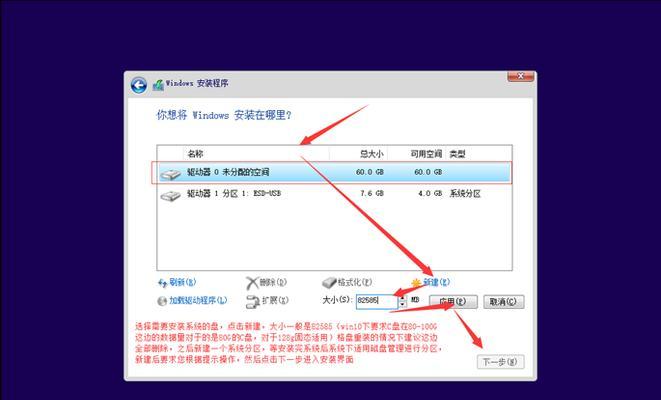
3.一个可用的电脑:用于制作启动U盘。
制作Win10系统启动盘
1.下载并安装一个U盘启动制作工具,如Rufus;
2.打开Rufus,并将U盘插入电脑;
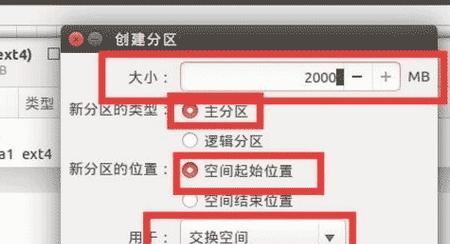
3.在Rufus界面上选择U盘,然后点击浏览按钮选择下载的Win10镜像文件;
4.在格式选项中选择“MBR”分区方案,文件系统选择“FAT32”,点击开始制作按钮等待制作完成。
设置电脑启动顺序
1.将制作好的启动盘插入需要安装Win10系统的电脑;
2.开机时按下开机键和Boot菜单进入BIOS设置界面;
3.在BIOS设置中找到“Boot”选项,并将U盘启动设为第一启动项;
4.保存设置并退出BIOS。
开始安装Win10系统
1.重启电脑,进入U盘启动界面,选择安装Win10系统;
2.按照安装向导的提示进行操作,包括选择安装目标磁盘、输入许可证密钥、选择安装类型等;
3.等待系统文件的解压和安装过程,根据提示进行必要的设置和配置;
4.完成系统安装后,重新启动电脑,即可进入全新安装的Win10系统。
常见问题及解决方法
1.U盘无法启动:检查BIOS设置中是否将U盘启动设为第一启动项;
2.安装过程中出现错误提示:尝试重新制作启动盘,并检查下载的镜像文件是否完整;
3.安装后无法正常使用:可能是系统驱动问题,尝试更新或安装正确的驱动程序。
注意事项
1.确保备份重要数据:安装系统前,请备份好电脑中重要的数据,以免数据丢失;
2.选择官方渠道下载系统镜像:确保下载的系统镜像文件来源可信,避免安装恶意软件。
使用U盘安装Win10的优势
1.快速:相较于光盘安装,U盘安装速度更快,减少了等待时间;
2.环保:使用U盘安装节约了大量的光盘资源,更加环保;
3.灵活:U盘体积小巧,携带方便,可以随时进行系统安装。
使用U盘安装Win10系统不仅简单便捷,而且速度更快,能够为用户带来更好的安装体验。通过本文所介绍的步骤和注意事项,相信大家已经掌握了如何使用U盘安装Win10系统的技巧。如果您还没有尝试过使用U盘安装系统,不妨试试这种高效的安装方式,相信会给您带来惊喜。
转载请注明来自前沿数码,本文标题:《使用U盘安装Win10系统的详细教程(轻松安装Win10系统,U盘操作简便高效)》
标签:盘安装
- 最近发表
-
- 解决电脑重命名错误的方法(避免命名冲突,确保电脑系统正常运行)
- 电脑阅卷的误区与正确方法(避免常见错误,提高电脑阅卷质量)
- 解决苹果电脑媒体设备错误的实用指南(修复苹果电脑媒体设备问题的有效方法与技巧)
- 电脑打开文件时出现DLL错误的解决方法(解决电脑打开文件时出现DLL错误的有效办法)
- 电脑登录内网错误解决方案(解决电脑登录内网错误的有效方法)
- 电脑开机弹出dll文件错误的原因和解决方法(解决电脑开机时出现dll文件错误的有效措施)
- 大白菜5.3装机教程(学会大白菜5.3装机教程,让你的电脑性能飞跃提升)
- 惠普电脑换硬盘后提示错误解决方案(快速修复硬盘更换后的错误提示问题)
- 电脑系统装载中的程序错误(探索程序错误原因及解决方案)
- 通过设置快捷键将Win7动态桌面与主题关联(简单设置让Win7动态桌面与主题相得益彰)
- 标签列表

